有关win10系统将iis服务器发送到桌面快捷方式的操作方法想必大家有所耳闻。但是能够对win10系统将iis服务器发送到桌面快捷方式进行实际操作的人却不多。其实解决win10系统将iis服务器发送到桌面快捷方式的问题也不是难事,小编这里提示两点:1、我们需要先找到控制面板,点击电脑左下角的“圆球”,然后在弹出的列表中选择“控制面板”一项; 2、控制面板界面的默认查看方式是“类别”,我们点击“大图标”或者“小图标”,更换查看方式为“类别”;;掌握这些就够了。如果还想了解更多详细内容,可继续学习下面关于win10系统将iis服务器发送到桌面快捷方式的操作方法的介绍。
推荐:
1、我们需要先找到控制面板,点击电脑左下角的“圆球”,然后在弹出的列表中选择“控制面板”一项;
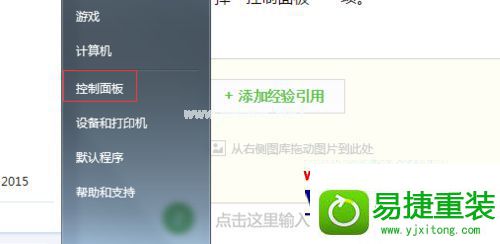
2、控制面板界面的默认查看方式是“类别”,我们点击“大图标”或者“小图标”,更换查看方式为“类别”;
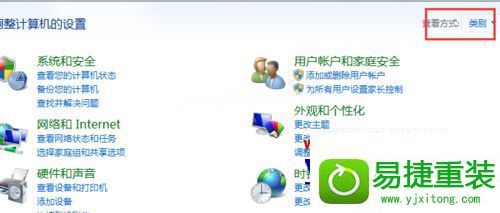
3、然后我们在所有控制面板项,找到“管理工具”选项,并点击开,进入到管理工具的界面;
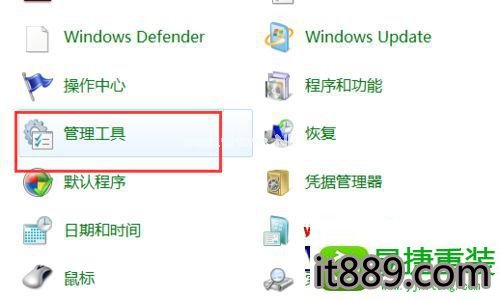
4、管理工具页面中有好多管理工具方面的快捷方式,第一个就是我们要找的iis信息服务管理器;
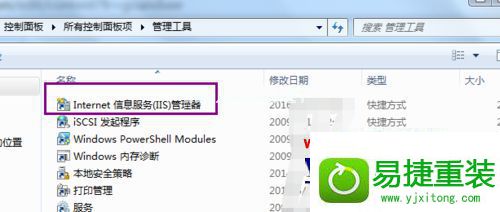
5、我们右击“iis服务器”的快捷方式,点击发送到,然后点击再下一级菜单的“桌面快捷方式”选项;

6、然后,我们再次回到桌面,就会看到iis服务器的快捷方式了,以后直接点击它就可以打开电脑的iis服务器了,很方便哦。
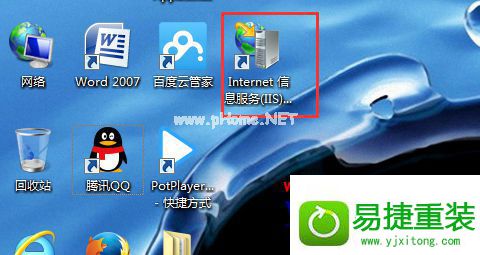
关于win10系统将iis服务器发送到桌面快捷方式的方法就跟大家介绍到这边了,有需要的用户们可以按照上面的方法步骤来操作解决吧。





















 1091
1091











 被折叠的 条评论
为什么被折叠?
被折叠的 条评论
为什么被折叠?








